在播放點上分割檔案
可以將一個檔案分割成兩個檔案。分割檔案可讓您在長錄製檔案(例如會議錄音)中輕鬆找到要開始播放的點。您可進一步分割任一分割檔案。
-
選取您要分割的檔案,然後播放檔案並在您要分割檔案的點停止播放。
-
選取OPTION選單中的[Divide] - [Current Position],接著按
 。
。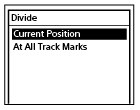
-
在預覽畫面上,確定分割點是您要的位置,然後按
 。
。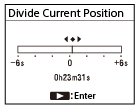
[Divide at Current Stop Position?]會出現在顯示視窗上。
-
按
 或
或 選取[Yes],然後按
選取[Yes],然後按 。
。[Please Wait]會出現,分割後的檔案將以序號作為名稱結尾([_01]為第一部分,[_02]為第二部分)。
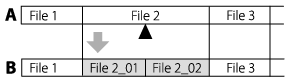
A. 分割檔案之前:
 指示您要分割檔案的位置。
指示您要分割檔案的位置。B. 分割檔案之後:分割檔案的檔案名稱都會加上附有序號的名稱結尾([_01]為第一部分,[_02]為第二部分)。
注意
-
當檔案正在播放時,您無法分割檔案。
-
您無法分割受保護的檔案。若要分割受保護的檔案,請先解除檔案保護,然後再分割檔案。如需解除保護的詳細說明,請參閱保護檔案。
-
以下情況無法分割檔案:
-
檔案是藉由線性PCM錄音機除外的裝置來錄製。
-
嘗試在離檔案開頭或結尾小於0.5秒的點分割檔案。
-
錄音檔總數達到可錄音檔的最大數量。([File Full]會出現在顯示視窗上。)
-
新檔案名稱超過字元數上限。
-
分割後的檔案名稱與資料夾中的現存檔案相同。
-
-
如果在分割位置的0.5秒內有曲目標記,則將透過刪除曲目標記繼續進行分割。
-
BWF檔案與來源檔案具有相同的時間戳記資訊。
-
如果目前位置靠近檔案的開頭或結尾,檔案將保持不分割。
提示
-
若要取消分割程序,請依步驟4選取[No],然後按
 。
。 -
您無法在線性PCM錄音機上合併分割的檔案。
[SOUND FORGE Audio Studio 12]可用於分割及合併檔案。
說明指南的內容可能因為產品規格更新而變更,恕不另行通知。